L'interfaccia di fotoritocco di Facebook
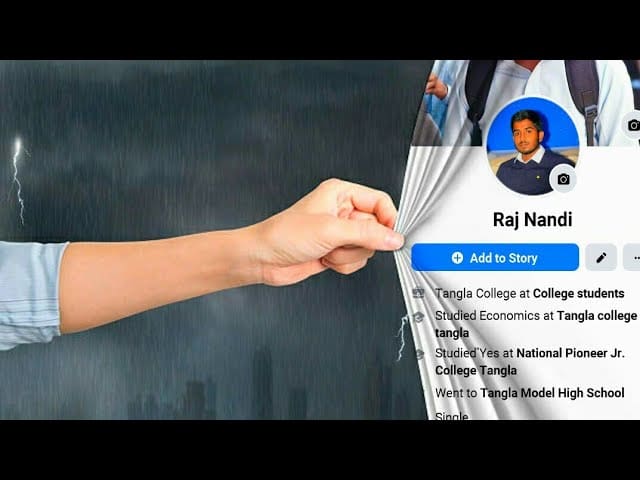
Riconoscere le caratteristiche importanti
Facebook offre agli utenti una comoda interfaccia di fotoritocco che consente loro di modificare facilmente l'ordine delle foto in un post. Quando modifichi un post, vedrai tutte le foto che hai incluso originariamente disposte in sequenza. Tieni d'occhio il pulsante "Modifica post" nel menu a discesa nell'angolo in alto a destra del tuo post.
Selezione di più foto
Per modificare l'ordine delle immagini all'interno del tuo post su Facebook, inizia facendo clic sul pulsante "Modifica post". Questo aprirà il post in modalità modifica, dove potrai fare clic e trascinare ciascuna foto nell'ordine desiderato. Se devi selezionare più foto, tieni premuto il tasto Ctrl (o il tasto Comando su un Mac) mentre fai clic sulle immagini desiderate. Una volta riorganizzate le foto a tuo piacimento, salva le modifiche facendo clic sul pulsante "Salva".
Ricorda, sebbene l'interfaccia di fotoritocco di Facebook offra varie opzioni per gestire le tue immagini, è essenziale rivedere attentamente e verificare le informazioni nel tuo post prima di apportare qualsiasi modifica.
Ordinare le foto in un nuovo post
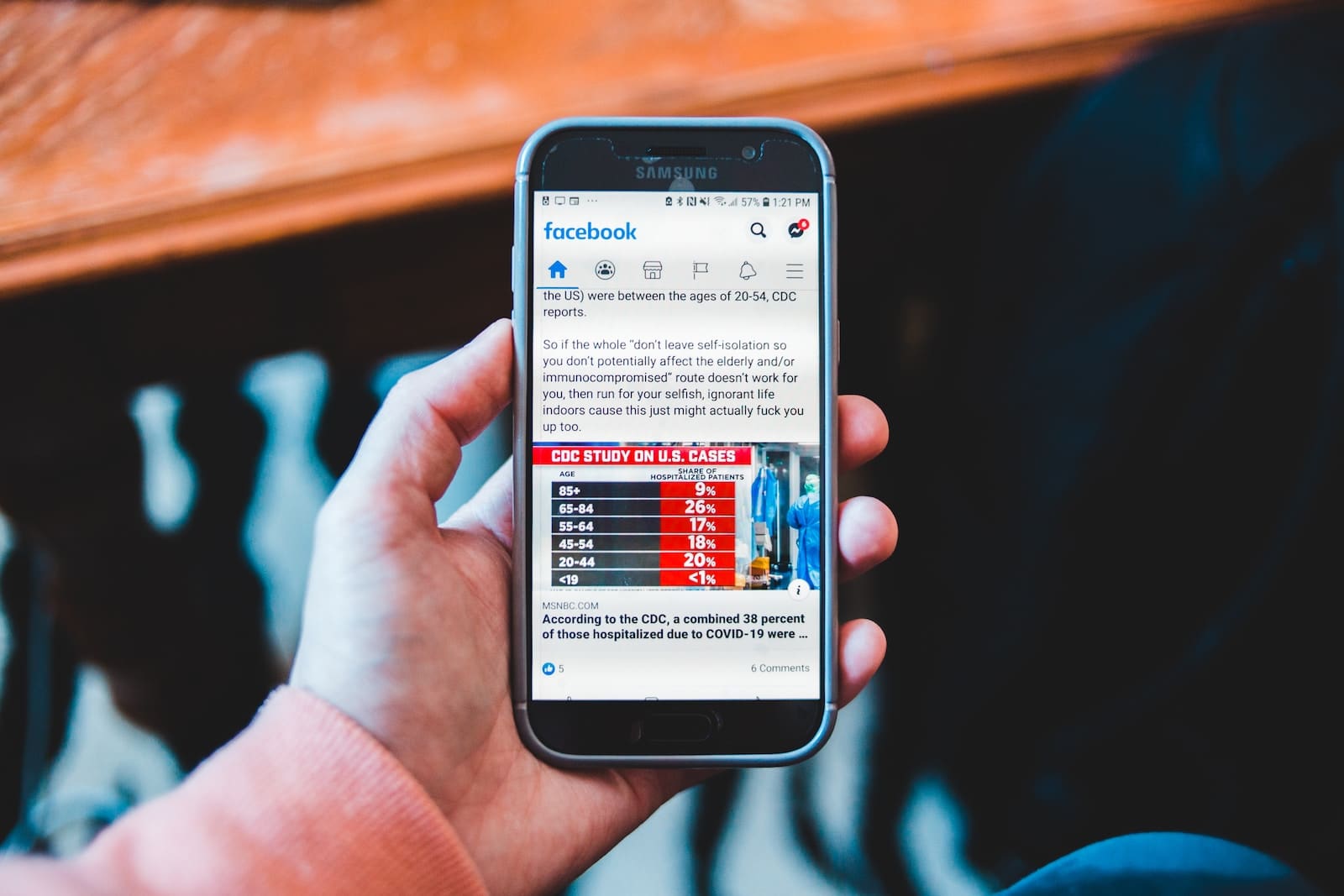
Scelta delle foto da pubblicare
Quando crei un nuovo post su Facebook con più foto, è essenziale selezionare le immagini che desideri condividere. Fai clic sul pulsante "Foto/Video" sotto "Cosa hai in mente?" sull'app o sul sito web di Facebook. Questa azione apre il browser dei file del tuo dispositivo, permettendoti di scegliere le foto che desideri includere nel tuo post. Considera quali immagini trasmettono meglio il messaggio o la storia che desideri condividere.
Organizzazione delle foto selezionate
Una volta scelte le foto per il tuo post, è il momento di disporle nell'ordine desiderato. Nell'app Facebook, puoi tenere premuta la miniatura di una foto e trascinarla nella posizione desiderata per modificarne la sequenza. Nella versione del sito web, puoi fare clic e trascinare le foto per disporle nell'ordine preferito.
Ricorda che l'ordine delle tue foto può avere un impatto significativo sul modo in cui il tuo pubblico vive il tuo post. Una sequenza fotografica ben organizzata può migliorare l'impatto complessivo del tuo post e contribuire a raccontare una storia più coerente. Fai attenzione all'ordine delle foto, assicurati che si completino a vicenda e creino un'esperienza visiva soddisfacente per il tuo pubblico.
Modifica dell'ordine delle foto in un post esistente
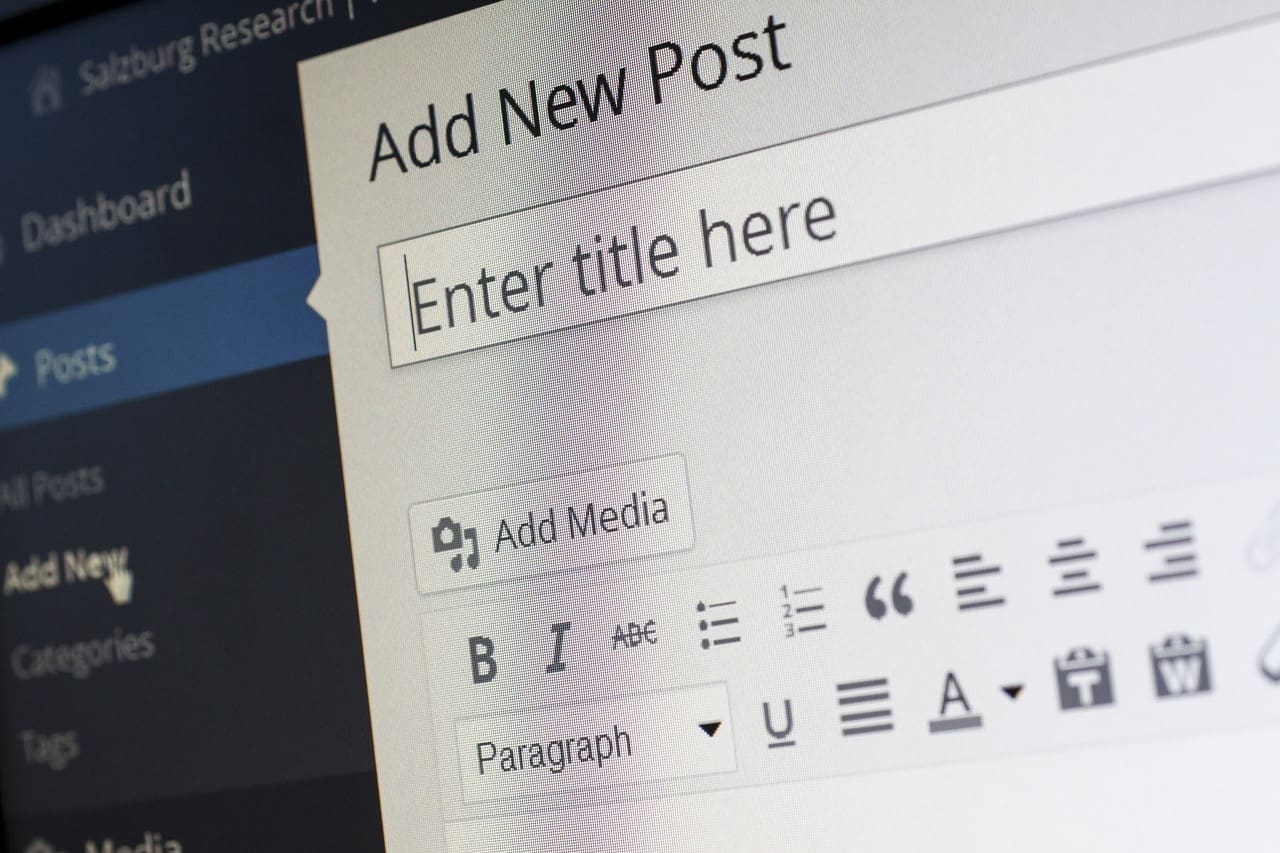
Per modificare l'ordine delle foto in un post esistente, devi prima individuare il post sulla tua timeline o sulla tua pagina Facebook. Una volta trovato il post, segui questi semplici passaggi:
- Clicca sul tre punti nell'angolo in alto a destra del post.
- Seleziona Modifica messaggio Dal menu a discesa.
- Questo aprirà il post in modalità di modifica e vedrai tutte le foto che hai incluso originariamente disposte in sequenza.
- Per riordinare le foto, fai clic e trascina ciascuna foto nell'ordine in cui desideri che venga visualizzata.
- Dopo aver organizzato le foto secondo le tue preferenze, fai clic su Risparmi per confermare il nuovo ordine.
Ricorda che modificare l'ordine delle foto in un post esistente influenzerà solo l'ordine in cui verranno visualizzate all'interno di quel post. Se hai le stesse foto in altri post o album, devi modificare tali post separatamente.
Per una migliore organizzazione delle tue foto e un riordino più semplice, considera la creazione di un album Facebook. Ciò ti consente di raggruppare facilmente le tue immagini per argomento o evento e disporle in un ordine specifico. Inoltre, questo potrebbe aiutare i tuoi follower a trovare e visualizzare le immagini a cui sono maggiormente interessati, migliorando la loro esperienza complessiva sulla tua sequenza temporale o pagina.
Risoluzione dei problemi comuni
Le foto non si muovono come previsto
A volte provi a riorganizzare l'ordine delle foto in un post di Facebook e queste non si muovono come previsto. In questi casi, attenersi alla seguente procedura:
- Assicurati di avere una connessione Internet stabile; i problemi di connettività possono influire sul riordino delle foto.
- Prova ad aggiornare la pagina per vedere se risolve il problema.
- Assicurati di fare clic e tenere premuta la miniatura dell'immagine durante lo spostamento.
- Potrebbe trattarsi di un problema tecnico temporaneo nella piattaforma Facebook. Aspetta un po' di tempo e riprova.
Ricorda, esercita la pazienza e riprova a riorganizzare le foto dopo una breve pausa.
Difficoltà nella selezione di più foto
Se hai difficoltà a selezionare più foto contemporaneamente da riorganizzare, prova questi suggerimenti per la risoluzione dei problemi:
- Invece di riorganizzare più foto, concentrati sullo spostamento di una alla volta.
- Passa a un browser web o dispositivo diverso per vedere se questo risolve il problema.
- Svuota la cache e i cookie del browser, poiché potrebbero causare problemi durante l'interazione con Facebook.
Seguendo queste soluzioni, dovresti essere in grado di superare i problemi comuni incontrati quando si tenta di modificare l'ordine delle foto in un post di Facebook.
Utilizzo efficace del "trascina e rilascia" per la disposizione delle foto
Quando organizzi l'ordine delle foto in un post di Facebook, la funzione di trascinamento della selezione è uno strumento comodo ed efficiente a tua disposizione. Per iniziare, assicurati di aver già caricato le foto nel tuo post. In caso contrario, fai clic su "Aggiungi foto/video" e seleziona le immagini che desideri includere nel post.
Una volta caricate le foto, posiziona il cursore su una delle immagini. Noterai che il cursore si trasforma in una freccia a quattro direzioni, indicando che puoi riposizionare la foto. Per modificare l'ordine di una foto particolare, fai clic e tieni premuta l'immagine, quindi trascinala nella posizione desiderata all'interno del post. Le altre foto si adatteranno automaticamente per adattarsi al riordino.
Mentre riorganizzi le foto, ricordati di farlo essere meticoloso con il posizionamento per garantire che la presentazione finale sia in linea con la narrazione visiva prevista. La funzione drag-and-drop ti consente di sperimentare varie disposizioni, trovando l'ordine più efficace per trasmettere facilmente il tuo messaggio.
Una volta che sei soddisfatto della nuova disposizione, non dimenticare di premere "Salva" o "Pubblica" per finalizzare le modifiche. Il metodo drag-and-drop semplifica la gestione dell'ordine delle foto in un post di Facebook, permettendoti di ottenere il risultato desiderato in pochi minuti.
Tecniche avanzate per la gestione dei post fotografici
Per gestire in modo efficace i tuoi post di foto su Facebook, puoi utilizzare diverse tecniche avanzate per modificare rapidamente l'ordine delle foto e migliorare l'aspetto generale del tuo post.
Una tecnica è crea un album prima di caricare le tue foto. Ciò ti consente di disporre le foto nell'ordine desiderato prima di condividere l'album sulla timeline o in un gruppo. Per creare un album, vai al tuo profilo, fai clic su "Foto", quindi fai clic su "Crea album". Carica le foto, disponile secondo necessità e solo dopo condividi l'album nel tuo post.
Un altro metodo è quello di modifica il post specifico per rimuovere e riordinare le foto. Per fare ciò, vai al post che desideri modificare e fai clic sui tre punti nell'angolo in alto a destra del post. Seleziona "Modifica post" dal menu a discesa. Ciò ti consentirà di rimuovere le foto indesiderate, riordinare le foto esistenti o aggiungere nuove foto al post.
Durante il caricamento delle foto, nominare i tuoi file in un ordine specifico può anche aiutare a organizzarli. Ad esempio, se stai pianificando una serie di foto, puoi numerare i file (01, 02, 03, ecc.) prima del caricamento. Ciò garantirà che le foto vengano caricate automaticamente nella sequenza corretta.
Inoltre, puoi usare Applicazioni di terze parti che offrono funzionalità avanzate di disposizione delle foto. Collegare queste app al tuo account Facebook può aiutarti a riordinare e organizzare facilmente le tue foto in un modo visivamente più accattivante.
Infine, considera utilizzando la nuova versione desktop di Facebook, che potrebbe offrire funzionalità aggiuntive di gestione delle foto. Ricorda che la piattaforma è in costante aggiornamento, quindi è importante rimanere informati sulle ultime modifiche e aggiornamenti.
In sintesi, utilizzando queste tecniche avanzate, puoi gestire in modo efficace i tuoi post fotografici e presentare le tue immagini in modo più organizzato e visivamente accattivante su Facebook.
Ultimo aggiornamento: 19 novembre 2023

Sandeep Bhandari ha conseguito una laurea in ingegneria informatica presso la Thapar University (2006). Ha 20 anni di esperienza nel campo della tecnologia. Ha un vivo interesse in vari campi tecnici, inclusi i sistemi di database, le reti di computer e la programmazione. Puoi leggere di più su di lui sul suo pagina bio.

